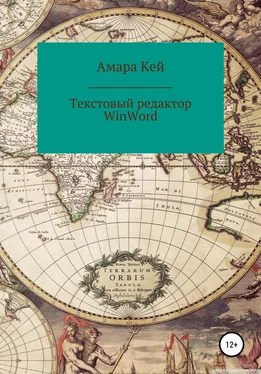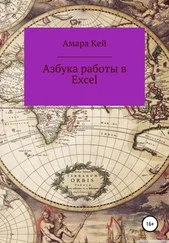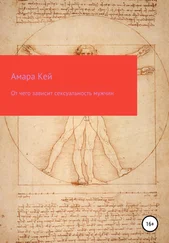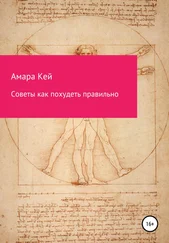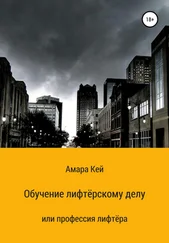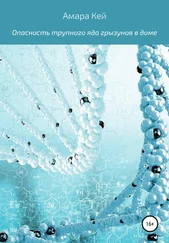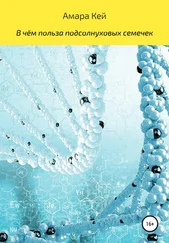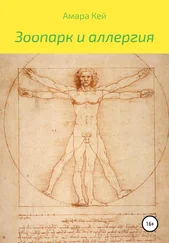Для того, чтобы маркировать:
одно слово, можно выполнить по нему двойной щелчок мышью. Альтернативный вариант: поставить курсор мыши слева от слова, нажать на левую кнопку мыши и, не отпуская её, протащить до конца слова. Точно так же можно маркировать произвольную часть текста (несколько слов или предложений);
одну строку, можно поставить курсор мыши слева от этой строки (курсор должен превратиться в стрелочку, наклонённую вправо) и один раз щёлкнуть мышью;
один абзац, можно выполнить по нему тройной щелчок мышью;
весь текст, можно поставить курсор мыши слева от любой строки текста, нажать клавишу Ctrl и, не отпуская её, один раз щёлкнуть мышью;
Можно маркировать текст и с помощью клавиатуры. Для этого нужно поместить курсор ввода слева от первого выделяемого символа, нажать на клавишу Shift и, не отпуская её, перемещать курсор ввода в нужном направлении с помощью курсорных клавиш.
Если, не сняв маркировки с текста, вы начнёте вводить с клавиатуры новые символы, то маркированный текст, будет заменён новыми символами.
Помимо обычного ввода текста с помощью клавиатуры, в редакторе WinWord можно перемещать и копировать отдельные части текста или другие объекты из текущего документа или из другого документа.
Для перемещения текста из одной части документа в другую, нужно маркировать этот текст, поставить курсор мыши внутрь выделенной области, нажать левую кнопку мыши и, не отпуская её, перетащить выделенный текст в нужное место. Копирование с помощью мыши производится также, как и при перемещении, только при этом нужно держать нажатой клавишу Ctrl (клавиша отпускается после окончания работы с мышью).
Перемещение из одного документа в другой осуществляется через буфер обмена.
Для этого нужно:
маркировать текст;
поместить его в буфер с помощью кнопки Вырезать на панели инструментов, или с помощью команды Вырезать из меню Правка, или из контекстного меню (контекстное меню выводится щелчком правой кнопки мыши по выделенной области);
через меню Окно перейти в нужный документ;
перевести курсор ввода в то место, куда нужно вставить выбранный текст, выполнить команду Вставить с помощью кнопки на панели инструментов или соответствующей команды из меню Правка или контекстного меню.
Копирование производится точно так же, только вместо кнопки Вырезать, нужно использовать кнопку Копировать в буфер, или команду Копировать из меню Правка или контекстного меню. Аналогичным образом можно копировать или перемещать информацию внутри документа.
Задание 2. Выполните задания, представленные ниже
Введите первые 10 строк текста, расположенного в рамке.

Сохраните этот текст в своей папке под именем Март 1. Для этого нужно либо выполнить команду Сохранить из меню Файл, либо щёлкнуть мышью по кнопке Сохранить на панели инструментов (третья кнопка слева), затем перейти на диск D: открыть свою папку и в строке Имя файла, куда можно попасть клавишей Tab, ввести имя Март 1 и нажать Enter.
Введите следующий текст, расположенный в рамке так, чтобы каждая его часть, отделённая от другой интервалом (пустой строкой), печаталась в новом документе. Для создания нового документа нужно использовать либо первую папку Стандартного меню панели инструментов ― кнопку Создать, либо из меню Файл, пункт Создать ― Новый документ ― Ок.
После того, как во второй документ будут введены очередные 10 строк, начинающиеся со слов ― Вас восхвалять весь год не лень, сохраните его в своей папке под именем Март 2.
Аналогичным образом создайте и сохраните ещё 2 документа Март 3 и Март 4 (в Март 4 должна содержаться только одна строка ― В международный женский день!).
Создайте Новый документ и сохраните его в своей папке под именем Март (пятый по счёту документ).
Через пункт Окно в строке меню перейдите в файл Март 1 и маркируйте в нём любую строку, а затем скопируйте её в буфер обмена с помощью кнопки Копировать на панели инструментов (или через Копировать в меню Правка), затем через меню Окно, перейдите в документ Март и с помощью кнопки Вставить, вставьте в местоположение курсора скопированную строку. Переход из окна одного файла в окно другого файла в Word 2000, можно осуществлять с помощью кнопок в строке задач, на которых написаны имена файлов.
Перейдите в окно файла Март 2 и выполните все действия, описанные в пункте 7.
Читать дальше